Heim >System-Tutorial >Windows-Serie >Tutorial zum Win10-Shutdown-Schutz
Tutorial zum Win10-Shutdown-Schutz
- PHPznach vorne
- 2023-12-25 17:46:142066Durchsuche
Obwohl die Schutzfunktion von win10 unser System vor Verstößen schützen kann, kann es auch passieren, dass sie versehentlich einige von uns benötigte Dateien oder Software abfängt. Zu diesem Zeitpunkt können wir die Schutzfunktion vorübergehend deaktivieren und müssen sie nur in den Einstellungen bedienen ein Blick.
So deaktivieren Sie den Schutz in Win10
1 Zuerst klicken wir auf Einstellungen in der unteren linken Ecke.

2. Wählen Sie „Update und Sicherheit“
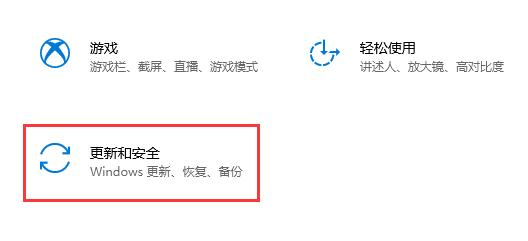
3. Klicken Sie in der linken Spalte auf „Sicherheitscenter“.
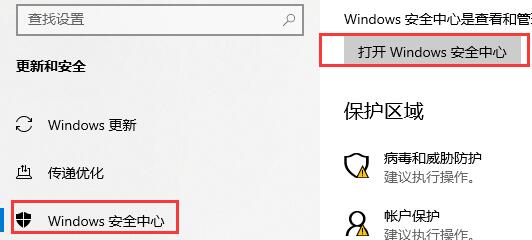
4. Suchen Sie unter „Viren- und Bedrohungsschutzeinstellungen“ nach „Verwaltungseinstellungen“
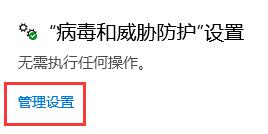
5.
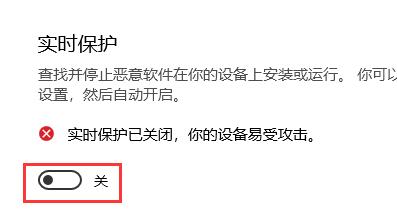
6. Kehren Sie dann zum Sicherheitscenter zurück und klicken Sie auf Firewall und Netzwerkschutz.
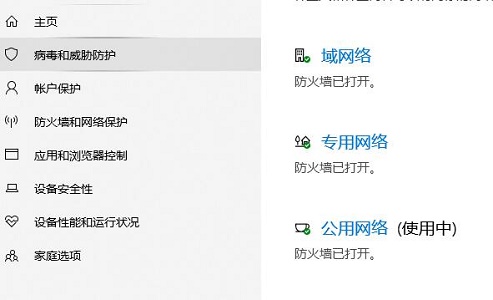
7. Klicken Sie nacheinander auf die drei Netzwerke im Bild und schalten Sie dann die Firewall aus.
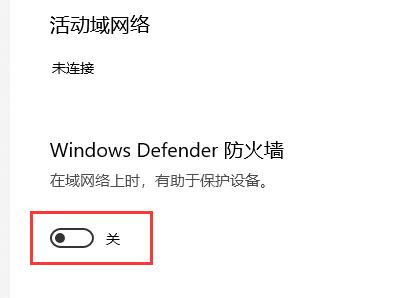
Das obige ist der detaillierte Inhalt vonTutorial zum Win10-Shutdown-Schutz. Für weitere Informationen folgen Sie bitte anderen verwandten Artikeln auf der PHP chinesischen Website!

